تعلم 01(1) فى الدوت نت 1010118
الرسومى وهذه الرسومات تتمثل فى : -
دائرة أو شكل بيضاوى ع1-11105
مستطيل او مربع 16010216
قوس عت
خط مستقيم 1306
شكل مضلع 0ع 17017
صوره 1126
نصوص او كتابات 900
والان كيف تصل الى كود رسم هذه الاشكال وكيفية التعامل معها وتغير احجامها :
دائرة أو شكل بيضاوى :
قم بحجز متغير من النوع جرافيك (سطح الرسم )
قم بكتابة هذا الكود فى اى حدث وليكن فى الحدث (01:ن0) للفورم على سبيل المثل :
والان شغل البرنامج بالضغط على مفتاح 775 من الكايبورد سترى ان الفورم قد تم الرسم عليه
والشكل المرسوم هو الدائره باللون الازرق و ان مكان الرسم
الاحداثى (0,0) من سطح الرسم (الفورم)
عند كتابتك 6:8 بعد الدوت سترى فضائيات الرسم على السطح والان اريد منك ان تتجول
ذكرها
وعند تجولك لهذه الفضائيات سترى ان رسم الدائره (ء«م:1:) مذكور مرتين بهذا الشكل :
فالاولى تغنى زم الاشكال على السطح #ة©: بَشْكل منزغكما فى المثال السائق لرسم
يمكنك التواصل معنا من خلال سفومحلدز ©2009 مممممع_هملذ
تعلم CDI في الدوت نت
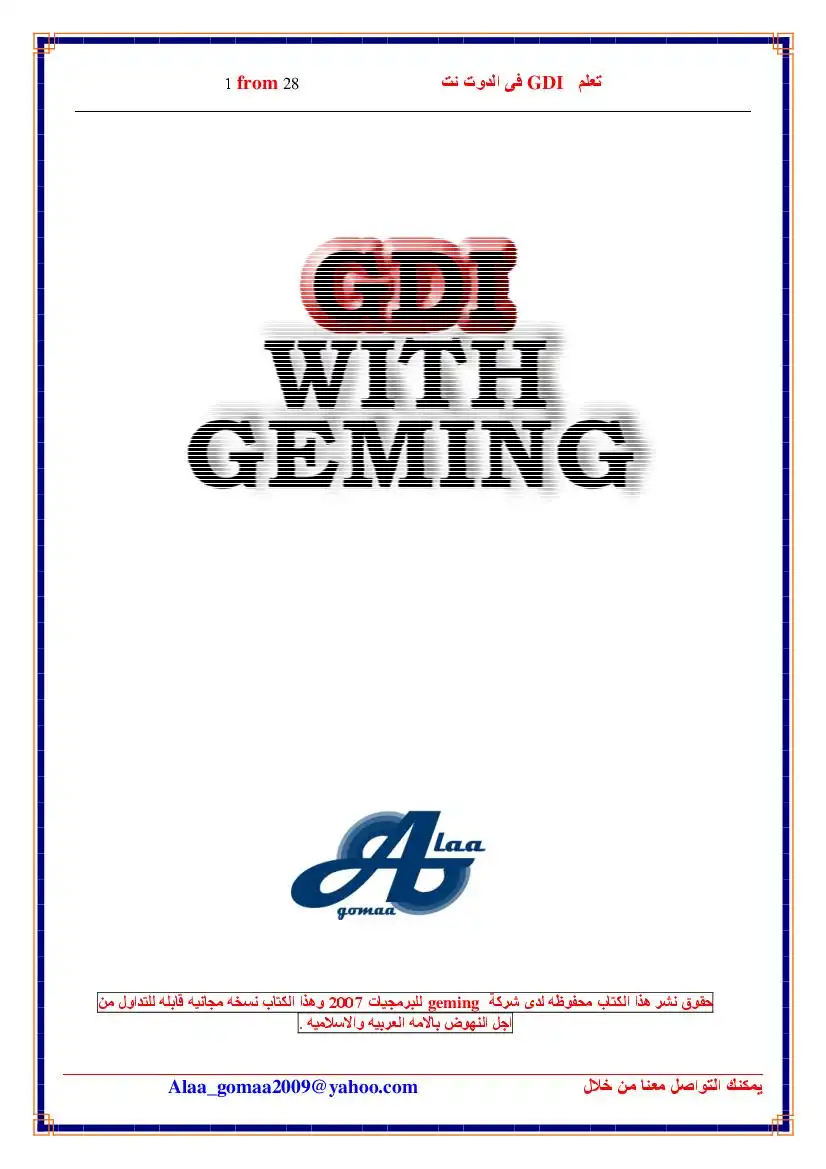
عدد المشاهدات :
108
القسم :
كتب علوم الحاسب
التصنيف الاول :
كتب لغات البرمجة
التصنيف الثاني :
كتب فجوال بيسك دوت نت VB.Net
الوصف
شرح اساسيات الجرافيك فى الفيجوال ستوديو دوت نت باستخدام مكتبة GDI.
تعلم 1(1) فى الدوت نت 11108
اما الثانيه فتعنى رسم الاشكال على السطح 688 بطريقة الملئ (11ز5)
وهاتان الطريقتان سوف نتعرف عليهما بالتفصيل فى الدروس التاليه (الفصل الثالت)
الدائره ولكن عرض الدائره فى الكود لا يتساوى مع طول الدائره كما فى الكود التلى :
2- المستطيل او المربع (1462180(81)
فانت تعرف جيدا ان المستطيل يتكون من ضلعين غير متساويين فلو تساوى ضلعى المستطيل
لتحول المستطيل الى مربع
فلنرى كود رسم المستطيل :
طبعا اول خطوه هى تحديد السطح الذى سترسم عليه :
وتانى خطوه هى كتابة كود الرسم فى مكان حدث اجراء الرسم وليكن لديك بوتن («80110) على
سبيل المثال واكتب هذا الكود فى حدث الضغط على البوتن مثلا
ولكن يوجد اختلاف وهو ان فى كود رسم الدائره قمت بتحديد الرسم بالقلم (بت«و:0) اما هنا فى
رسم المستطيل فان طريقة الرسم هى الملئ (:3:0581) وسوف تتعرف على كيفية استخدام هذه
الطرق فى الدروس التاليه بأذن الله
3- رسم قوس (م-رخر
الان اخوتى سوف نتعلم كيفية رسم قوس
فانت تعلم جيدا ان القوس هو نصف دائره او جزء منها وانما ليس بدائره و اليك الان كود لرسم قوس
وارتفاع وعرض القوس يساوى (200,200) ويمكنك تغيير هذه القيم لترى الفارق
وتأثير قيمة الارتفاع والعرض
اما القيم 180 و 360 فهما قيمتان يمتلان درجة دوران القوس من اول نقطه للقوس الى نقطة
نهاية القوس
الدوران هما 360 و 180
يمكنك كتابة الكود من جديد وتغيير هذه القيم وتعرف على الفارق بنفسك
يمكنك التواصل معنا من خلال سفومحلدز ©2009 مممممع_هملذ
اما الثانيه فتعنى رسم الاشكال على السطح 688 بطريقة الملئ (11ز5)
وهاتان الطريقتان سوف نتعرف عليهما بالتفصيل فى الدروس التاليه (الفصل الثالت)
الدائره ولكن عرض الدائره فى الكود لا يتساوى مع طول الدائره كما فى الكود التلى :
2- المستطيل او المربع (1462180(81)
فانت تعرف جيدا ان المستطيل يتكون من ضلعين غير متساويين فلو تساوى ضلعى المستطيل
لتحول المستطيل الى مربع
فلنرى كود رسم المستطيل :
طبعا اول خطوه هى تحديد السطح الذى سترسم عليه :
وتانى خطوه هى كتابة كود الرسم فى مكان حدث اجراء الرسم وليكن لديك بوتن («80110) على
سبيل المثال واكتب هذا الكود فى حدث الضغط على البوتن مثلا
ولكن يوجد اختلاف وهو ان فى كود رسم الدائره قمت بتحديد الرسم بالقلم (بت«و:0) اما هنا فى
رسم المستطيل فان طريقة الرسم هى الملئ (:3:0581) وسوف تتعرف على كيفية استخدام هذه
الطرق فى الدروس التاليه بأذن الله
3- رسم قوس (م-رخر
الان اخوتى سوف نتعلم كيفية رسم قوس
فانت تعلم جيدا ان القوس هو نصف دائره او جزء منها وانما ليس بدائره و اليك الان كود لرسم قوس
وارتفاع وعرض القوس يساوى (200,200) ويمكنك تغيير هذه القيم لترى الفارق
وتأثير قيمة الارتفاع والعرض
اما القيم 180 و 360 فهما قيمتان يمتلان درجة دوران القوس من اول نقطه للقوس الى نقطة
نهاية القوس
الدوران هما 360 و 180
يمكنك كتابة الكود من جديد وتغيير هذه القيم وتعرف على الفارق بنفسك
يمكنك التواصل معنا من خلال سفومحلدز ©2009 مممممع_هملذ
4- رسم المنحنى (176ا©)
انى ارى انك الان ستبدا تفهم بشكل اسهل عندما تنظر الى هذه الصوره
انك ترى منحنى باللون الابيض
٠ انك ترى نقاط صفراء تقع على المنحنى
والان كيف يمكنك القيام بهذا العمل :
كيف تكتب كود وضع النقاط وكود رسم المنحنى على هذه النقاط ؟؟9؟؟؟؟
على السطح الذى ترسم عليه
يجب ان تحجز متغير من النوع بوينت (0101)
عندما تقوم بحجز المتغير )0081 تجد ان الكلاس يحتوى على نوعين من البوينت
التواصل معنا من خلا تسف تفز 801112820092 ل
انى ارى انك الان ستبدا تفهم بشكل اسهل عندما تنظر الى هذه الصوره
انك ترى منحنى باللون الابيض
٠ انك ترى نقاط صفراء تقع على المنحنى
والان كيف يمكنك القيام بهذا العمل :
كيف تكتب كود وضع النقاط وكود رسم المنحنى على هذه النقاط ؟؟9؟؟؟؟
على السطح الذى ترسم عليه
يجب ان تحجز متغير من النوع بوينت (0101)
عندما تقوم بحجز المتغير )0081 تجد ان الكلاس يحتوى على نوعين من البوينت
التواصل معنا من خلا تسف تفز 801112820092 ل
تعلم 1(1) فى الدوت نت 018 13
حجزها وستعرف الفرق الان عند كتابة كود رسم المنحنى
فى الشكل الموضح لرسم المنحنى
بساطة وسهولة هذا الكود والذى يخفى علينا العديد من السحر والخيال فى الرسم والتى سنتعرف
عليها فى الجزء الثانى من الكتاب ( تطبيقات 0611) بأذن الله :
السطر الاول عباره عن حجز متغير (و+: :دم»<ن) من النوع بوينت لكى يحتوى مجموعة النقاط
حجزتها لرسم المنحنى
3 رسمٍ خط مسقدر عص1) :
مفيش اسهل من كده فى برمجة الرسم
اعتقد بعد تعلمك لرسم المنحنى انك الان سترسم الخط المستقيم و بسهوله ويسر , وهذا هو كود رسم
الخط المستقيم :
حجزها وستعرف الفرق الان عند كتابة كود رسم المنحنى
فى الشكل الموضح لرسم المنحنى
بساطة وسهولة هذا الكود والذى يخفى علينا العديد من السحر والخيال فى الرسم والتى سنتعرف
عليها فى الجزء الثانى من الكتاب ( تطبيقات 0611) بأذن الله :
السطر الاول عباره عن حجز متغير (و+: :دم»<ن) من النوع بوينت لكى يحتوى مجموعة النقاط
حجزتها لرسم المنحنى
3 رسمٍ خط مسقدر عص1) :
مفيش اسهل من كده فى برمجة الرسم
اعتقد بعد تعلمك لرسم المنحنى انك الان سترسم الخط المستقيم و بسهوله ويسر , وهذا هو كود رسم
الخط المستقيم :
تعلم 1(1) فى الدوت نت 108 14
كلما زادت قيمتا (3772 , 162) عن القيم (71 , 1ع1) كلما زاد طول الخط المستقيم بنفس مقدار الزياده
فى القيم الثانيه
6 - الشكل ١ لمضلع لصمعجاه1)
الشكل المضلع عباره عن اى شكل هندسى غير متساوى الاضلاع وغير محدد عدد اضلاعه
الشكل المضلع كما فى الصوره امامك فالشكل المضلع لايحتوى على عدد معين من الرؤوس
فالشكل اللذى امامك الان يتكون من اربعة روؤوس (نقط )
الصوره
تابع معى المثال التالى لرسم الشكل المضلع كما فى الصوره :
تِ اولا : يجب عليك تحديد نقط او رؤوس المضلع
او النقط عليك بحجز متغير بالنقطه التى تريدها بنفس طريقة حجز النقاط السابقه :
٠ ثانيا : انشاء متغير يحمل مصفوفة النقط او الروؤس التى حددتها
٠ ثالثا : رسم المضلع على السطح الذى حددته وبالنقط التى اخترتها
السطر الاول عباره عن رسم المضلع على السطح (6:9) الذى قمت بحجزه مسبقًا ٍ
كلما زادت قيمتا (3772 , 162) عن القيم (71 , 1ع1) كلما زاد طول الخط المستقيم بنفس مقدار الزياده
فى القيم الثانيه
6 - الشكل ١ لمضلع لصمعجاه1)
الشكل المضلع عباره عن اى شكل هندسى غير متساوى الاضلاع وغير محدد عدد اضلاعه
الشكل المضلع كما فى الصوره امامك فالشكل المضلع لايحتوى على عدد معين من الرؤوس
فالشكل اللذى امامك الان يتكون من اربعة روؤوس (نقط )
الصوره
تابع معى المثال التالى لرسم الشكل المضلع كما فى الصوره :
تِ اولا : يجب عليك تحديد نقط او رؤوس المضلع
او النقط عليك بحجز متغير بالنقطه التى تريدها بنفس طريقة حجز النقاط السابقه :
٠ ثانيا : انشاء متغير يحمل مصفوفة النقط او الروؤس التى حددتها
٠ ثالثا : رسم المضلع على السطح الذى حددته وبالنقط التى اخترتها
السطر الاول عباره عن رسم المضلع على السطح (6:9) الذى قمت بحجزه مسبقًا ٍ
تعلم 1(1) فى الدوت نت 15108
السطر الثالث عباره عن مصفوفة النقط التى نرسم بها المضلع
السطر الرابع وهو عباره عن نظام رسم المضلع وتوجد طريقتين لرسم المضلع اولى رسم
المضلع بنظام الضلع المدبب والثانى الضلع المحدب
وستتعرف على الفارق حبن تجربتك لكود الرسم
جرب الان وشغل البرنامج
7 - رسم النصوص او الكتابه (57181116)
انت تتعجب الان عن رسم النصوص وتتسأل لماذا نرسم نص او كتابه معينه
سوف تتعرف على المزيد من خلال الجزء الثانى من هذا الكتاب (تطبيقات الجى دى اى )
وتستخدم رسم النصوص والكتابات فى انشاء تدرج مسطره مثلا
او ارقام ساعه او غير ذالك
والان نتعرف على كيفية رسم النصوص
اى نص تكتبه من خلال الحاسب الالى يجب ان تختار حجم الخط (51710) ونوع االخط
(50147) واللون (©20108)
فقبل ان ترسم النص يجب ان تحدد الحجم والنوع واللون والمؤثر ( , 11/8116 , 301
وذالك بحجز متغير من النوع خط :
,"مقسمة ١م16 11<25")
السطر الاول هو حجز المتغير من النوع خط واسمه 9
السطر الثانى عباره عن اسم الخط ويجب ان يكون موجود بالجهاز لديك
السطر الثالث عباره عن حجم الخط وهو عشره (10)
السطر الخامس والسادس وهو وحدة قياس حجم الخط بالنسبه للشاشه والافضل ان تختار
من الدروس ان شاء الله
الان يمكنك رسم النصوص كما تشاء :
السطر الثالث عباره عن مصفوفة النقط التى نرسم بها المضلع
السطر الرابع وهو عباره عن نظام رسم المضلع وتوجد طريقتين لرسم المضلع اولى رسم
المضلع بنظام الضلع المدبب والثانى الضلع المحدب
وستتعرف على الفارق حبن تجربتك لكود الرسم
جرب الان وشغل البرنامج
7 - رسم النصوص او الكتابه (57181116)
انت تتعجب الان عن رسم النصوص وتتسأل لماذا نرسم نص او كتابه معينه
سوف تتعرف على المزيد من خلال الجزء الثانى من هذا الكتاب (تطبيقات الجى دى اى )
وتستخدم رسم النصوص والكتابات فى انشاء تدرج مسطره مثلا
او ارقام ساعه او غير ذالك
والان نتعرف على كيفية رسم النصوص
اى نص تكتبه من خلال الحاسب الالى يجب ان تختار حجم الخط (51710) ونوع االخط
(50147) واللون (©20108)
فقبل ان ترسم النص يجب ان تحدد الحجم والنوع واللون والمؤثر ( , 11/8116 , 301
وذالك بحجز متغير من النوع خط :
,"مقسمة ١م16 11<25")
السطر الاول هو حجز المتغير من النوع خط واسمه 9
السطر الثانى عباره عن اسم الخط ويجب ان يكون موجود بالجهاز لديك
السطر الثالث عباره عن حجم الخط وهو عشره (10)
السطر الخامس والسادس وهو وحدة قياس حجم الخط بالنسبه للشاشه والافضل ان تختار
من الدروس ان شاء الله
الان يمكنك رسم النصوص كما تشاء :
تعلم 1(1) فى الدوت نت 16108
السطر الاول هو السطح الذى سترسم عليه ونوع الرسم (رسم نصوص ) ع(10787/5010
السطر الثالث عباره خصائصض الخط الذى تريد رسمه والتى حجزت متغير من النوع
السطر الرابع هو لون الخط الذى تريد رسمه (الازرق)
اما السطر الاخير فهو عباره عن موقع الخط على السطح
هكذا انت قمت برسم النصوص جرب البرنامج
8 - الرسما 10166
الان سنتعرف على كيفية رسم الصوره على اى سطح تقوم بتحديده تتبع معى
المثال التالى :
اولا يجب عليك حجز متغير من النوع صوره ( 1310080 :0 17886 ) هذا المتغير هو
الذى تقوم ببعض العمليات عليه ثم رسمه او عرضه على السطح وتتمثل هذه العمليات فى
عمل دوران للصوره او تغيير الوان الصوره مثلا
يتم حجز المتغير 1316 كالتالى :
"و 7" ) مس31 وعلا ية +33 «1ط
هذا المتغير يحمل مسار الصوره من الجهاز (على الهارد ديسك )
السطر الاول هو تحديد السطح واختيار الرسم عليه من النوع رسم الصوره وبعد القوس
نكتب اسم المتغير الذى يحمل اسم الصوره الذى سبق حجزه من النوع م3107 ِ
السطر الثانى يحمل متغيرين ويمثلان موقع الصوره على السطح حدد الموقع الذدى تراه مناسبا لك
ما السطر الثالث فهو عباره عن حجم الصوره على السطح من طول وعرض
اكتب الرقم المناسب لك
ففى المثال انا اخترت الحجم الاصلى للصوره من الطول والعرض ف"
لمؤثرات على الصوره فهذا سيكون ان شاء الله فى الجزء الثانى من الكتاب (تطبيقات الجى
اذا ارت ان تقوم بعمل دوران للصوره فيجب ان تكتب الكود التالى قبل رسم الصوره على
السطح :
وفى هذا الكود انواع عديده للدوران سواء دوران باتجاه عقارب الساعه او العكس ويمكنك ان
تجرب الكود وتختار اى نوع من الدوران تريده
السطر الاول هو السطح الذى سترسم عليه ونوع الرسم (رسم نصوص ) ع(10787/5010
السطر الثالث عباره خصائصض الخط الذى تريد رسمه والتى حجزت متغير من النوع
السطر الرابع هو لون الخط الذى تريد رسمه (الازرق)
اما السطر الاخير فهو عباره عن موقع الخط على السطح
هكذا انت قمت برسم النصوص جرب البرنامج
8 - الرسما 10166
الان سنتعرف على كيفية رسم الصوره على اى سطح تقوم بتحديده تتبع معى
المثال التالى :
اولا يجب عليك حجز متغير من النوع صوره ( 1310080 :0 17886 ) هذا المتغير هو
الذى تقوم ببعض العمليات عليه ثم رسمه او عرضه على السطح وتتمثل هذه العمليات فى
عمل دوران للصوره او تغيير الوان الصوره مثلا
يتم حجز المتغير 1316 كالتالى :
"و 7" ) مس31 وعلا ية +33 «1ط
هذا المتغير يحمل مسار الصوره من الجهاز (على الهارد ديسك )
السطر الاول هو تحديد السطح واختيار الرسم عليه من النوع رسم الصوره وبعد القوس
نكتب اسم المتغير الذى يحمل اسم الصوره الذى سبق حجزه من النوع م3107 ِ
السطر الثانى يحمل متغيرين ويمثلان موقع الصوره على السطح حدد الموقع الذدى تراه مناسبا لك
ما السطر الثالث فهو عباره عن حجم الصوره على السطح من طول وعرض
اكتب الرقم المناسب لك
ففى المثال انا اخترت الحجم الاصلى للصوره من الطول والعرض ف"
لمؤثرات على الصوره فهذا سيكون ان شاء الله فى الجزء الثانى من الكتاب (تطبيقات الجى
اذا ارت ان تقوم بعمل دوران للصوره فيجب ان تكتب الكود التالى قبل رسم الصوره على
السطح :
وفى هذا الكود انواع عديده للدوران سواء دوران باتجاه عقارب الساعه او العكس ويمكنك ان
تجرب الكود وتختار اى نوع من الدوران تريده
تعلم 01(1) فى الدوت نت 10118 17
هكذا اخوانى قد قطعنا شوطا كبيرا فى التعرف على معظم الرسومات التى توفرها لنا الدوت
نت ولكن يبقى القليل منها مثلا :
عط دائره ذات مقطع ناقص
:386216 المنحنى
*-01 010560 منحنى مغلق
الجزء الاهم فى الرسومات وهو :
هكذا اخوانى قد قطعنا شوطا كبيرا فى التعرف على معظم الرسومات التى توفرها لنا الدوت
نت ولكن يبقى القليل منها مثلا :
عط دائره ذات مقطع ناقص
:386216 المنحنى
*-01 010560 منحنى مغلق
الجزء الاهم فى الرسومات وهو :
تعلم 1(1) فى الدوت نت 181018
ماهو الفرق بين الفرشاه والقلم ؟؟؟
القلم يستخدم فى الكتابه او الرسم فقط ( :0 )
اما الفرشاه فتستخدم للرسم والتلوين فى نفس الوقت ([11) او الملىء
يجب عليك حجز متغير عام من النوع فلم ومتغير اخر من النوع فرشاه قبل الاستخدام ,
وذالك لاستخدامهما فى الرسم على السطح السابق حجزه فى ليصبح الكود بهذا الشكل 1
السطر الاول ( حجز متغير بالسطح )
اي الكود فى السطر الثانى وهو حجز متغير من النوع قلم والذى سوف يستخدم فى الرسم
وعند كتابتك للكود هذا سوف تجد ان المتغير القلم له اثنان من المعطيات
الأول وهو يمثل لون القلم الذى سترسم به
الى 2 بيكسل
اما الكود فى السطر الثاالث ققد قمنا بحجز متغير من النوع فرشاه وهى فرشاه عاديه اللون
(17115 50110)توحد أدوع عبيده من الفرش 1 وفيها متغير واحد وهو لون الفرشاه
وقد اخترت اللون الاسود للرسم والتلوين
ماهو الفرق بين الفرشاه والقلم ؟؟؟
القلم يستخدم فى الكتابه او الرسم فقط ( :0 )
اما الفرشاه فتستخدم للرسم والتلوين فى نفس الوقت ([11) او الملىء
يجب عليك حجز متغير عام من النوع فلم ومتغير اخر من النوع فرشاه قبل الاستخدام ,
وذالك لاستخدامهما فى الرسم على السطح السابق حجزه فى ليصبح الكود بهذا الشكل 1
السطر الاول ( حجز متغير بالسطح )
اي الكود فى السطر الثانى وهو حجز متغير من النوع قلم والذى سوف يستخدم فى الرسم
وعند كتابتك للكود هذا سوف تجد ان المتغير القلم له اثنان من المعطيات
الأول وهو يمثل لون القلم الذى سترسم به
الى 2 بيكسل
اما الكود فى السطر الثاالث ققد قمنا بحجز متغير من النوع فرشاه وهى فرشاه عاديه اللون
(17115 50110)توحد أدوع عبيده من الفرش 1 وفيها متغير واحد وهو لون الفرشاه
وقد اخترت اللون الاسود للرسم والتلوين
كتابات مشابهة
مدخل المبتدأ لبرمجة الألعاب باستخدام ال DirectX 9
كتاب يعتبر مدخلا للمبتدئين في برمجة الألعاب باستخدام ال DirectX 9.
برمجة الداتا جريد فيو مع قواعد البيانات
تصميم قاعدة البيانات أكسس الاتصال بقاعدة البيانات عن طريق فيجوال بيسك التعامل مع الداتا جريد فيو ربط الاداة الداتا جريد فيو مع قاعدة البيانا...
نقل البيانات الى MS Word في Visual Basic.Net
تقوم فكرة هذا الكتاب بتوضيح عملية ارسال البيانات المختلفة وبشكل عملي ارقام ، نصوص، تواريخ وحتى الصور والتي هي اهمها الى معالج النصوص وورد MS...
كتاب فى إحتراف ال VB.Net
مرجع إحترافي كامل في تعليم كل ما يتعلق بالفجوال بيسك دوت نت مع برمجة قواعد البيانات والإنترنت وحتى نبذة عن برمجة الألعاب .
تعلم إنشاء تقارير Crystall reports في VB.Net بالفيديو
ملف فيديو يشرح كيفية إنشاء تقارير Crystall reports في VB.Net
تعلم برمجة الباركود بالصوت والصورة
ثلاثة ملفات فيديو تشرح الباركود مع شفرة المصدر للبرامج المشروحة.



